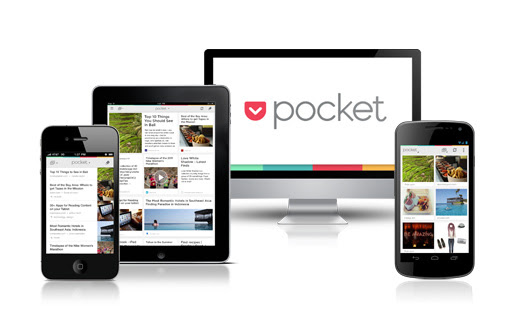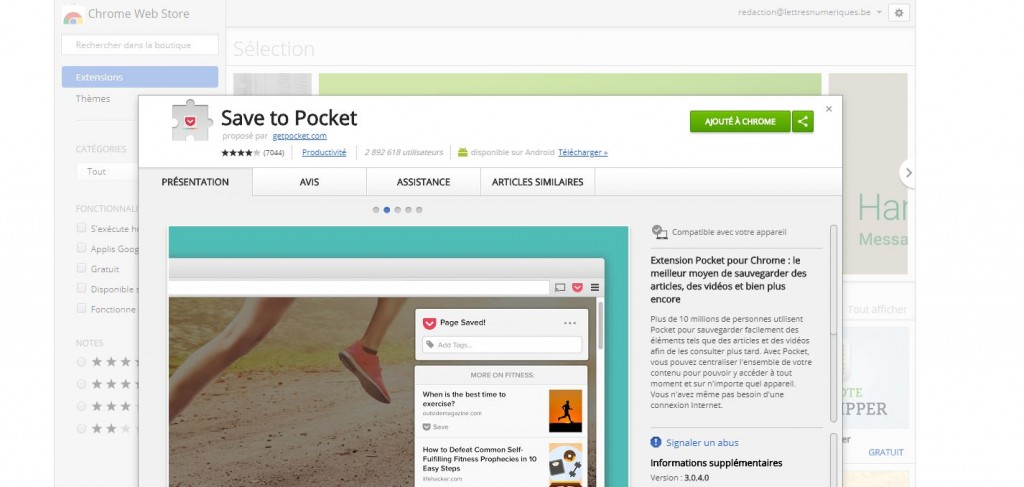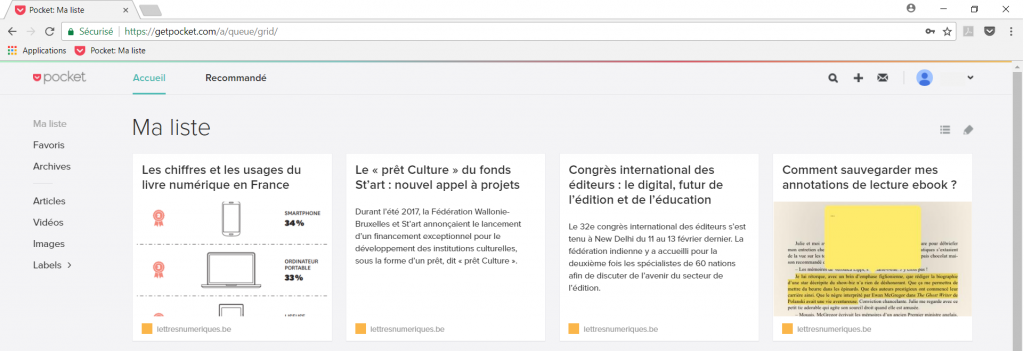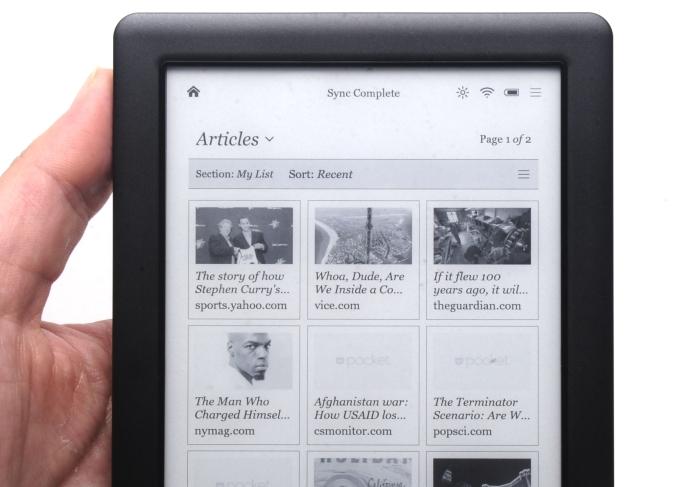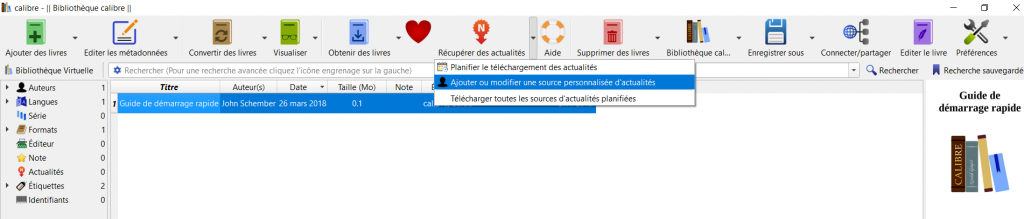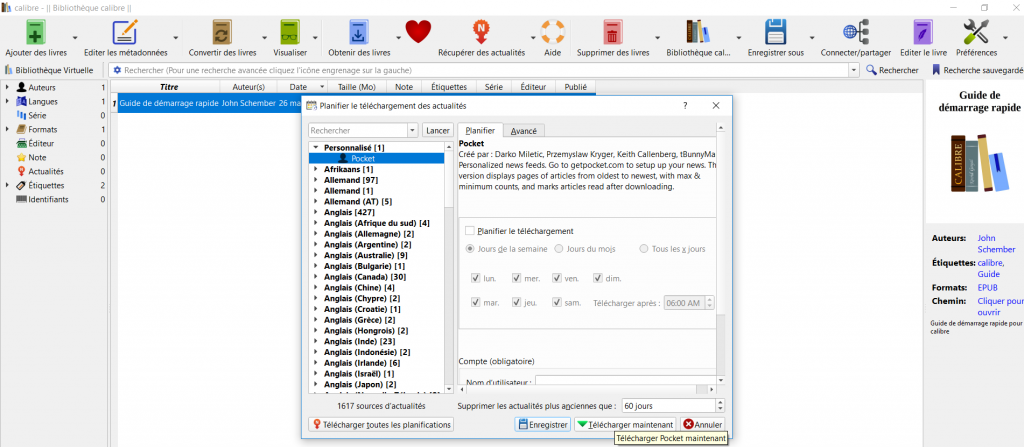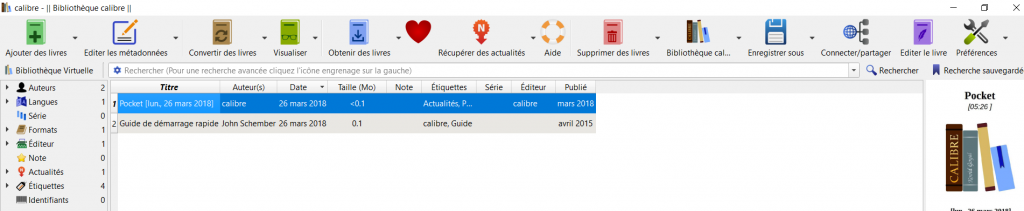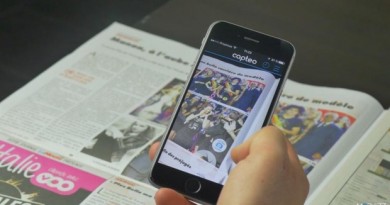Pocket, l’extension pour lire des articles web sur liseuse ou tablette
Vous voulez sauvegarder un article trouvé sur Internet et continuer sa lecture sur votre liseuse ? C’est possible grâce à Pocket, une extension web et une app qui enregistre vos coups de cœur et les synchronise avec tous vos autres appareils connectés. Focus sur cet outil ingénieux.
Submergés par le flux quotidien des informations, nous sommes souvent frustrés de passer à côté d’un article intéressant par manque de temps. Pour remédier à ce problème, Lettres Numériques vous explique comment utiliser Pocket, un outil très pratique pour sauvegarder du contenu. Qu’il s’agisse d’un article, d’une recette ou encore d’une vidéo, vous pourrez l’enregistrer pour le consulter au moment de votre choix tout en variant les supports de lecture.
Premiers pas
La première étape pour utiliser Pocket est la création d’un compte. Il suffit de s’inscrire via le site, directement à partir de votre compte Google ou bien via une adresse email classique. Une fois votre inscription terminée vous pourrez installer l’extension web et l’application sur toutes vos devises afin de les synchroniser et de profiter de votre contenu partout.
Installer l’extension web
Ensuite, pour enregistrer les articles que vous consultez sur votre ordinateur, il est nécessaire de télécharger une extension adaptée à chaque navigateur : Google Chrome, Firefox, Safari. Autre option pour les utilisateurs d’Internet Explorer ou ceux chez qui la première étape ne fonctionnerait pas : la mise en place d’un favori. Une fois installée, l’extension intègre une icône Pocket (![]() ) en haut à droite de votre navigateur. En cliquant dessus, le contenu de votre page sera alors enregistré dans votre liste Pocket.
) en haut à droite de votre navigateur. En cliquant dessus, le contenu de votre page sera alors enregistré dans votre liste Pocket.
Une fois les articles lus, vous pouvez les archiver. Les contenus sont classés en fonction de leur type : article, image, vidéo. L’ajout de labels à vos images permet également d’en détailler le contenu et de les chercher par catégorie. Pocket vous propose aussi des recommandations d’articles en rapport avec les contenus que vous avez enregistrés.
L’application mobile
Il existe également un équivalent mobile pour chaque appareil (Android, iPhone ou iPad) : l’application Pocket vous permettra d’accéder au contenu enregistré où que vous soyez. Une fois connecté à votre compte Pocket, vous pourrez synchroniser votre liste directement sur votre appareil. Le contenu sera consultable partout et sans connexion WiFi excepté pour le contenu YouTube ou Dailymotion.
Et pour les liseuses ?
En ce qui concerne les liseuses, tout dépend du modèle que vous possédez : Kobo, Kindle ou un e-reader d’une autre marque. Voici en détail la marche à suivre selon les modèles :
Kobo
La tâche sera plus facile pour les utilisateurs de Kobo puisque l’application Pocket y est intégrée. Pour y accéder, quelques étapes sont nécessaires :
- Touchez l’onglet « Bibliothèque » en bas de page ;
- Touchez « Articles de Pocket » ;
- « Se connecter » à l’aide de l’identifiant Pocket pour la première utilisation.
Ensuite, grâce à la connexion WiFi, votre Kobo synchronisera les articles enregistrés via votre ordinateur ou vos autres supports. Ces derniers seront alorss disponibles dans « Articles de Pocket ». Si vous n’arrivez pas à accéder à un article que vous avez ajouté, vous devez rafraîchir le contenu en touchant l’icône « Menu », puis « Actualiser ». Vous pouvez suivre cette installation en vidéo.
Kindle
Pour les utilisateurs des Kindle Fire de deuxième génération : Kindle Fire HD, Kindle Fire HDX, Fire 7, Fire 8 HD, une application est disponible via Amazon. Elle s’utilise sur tous les modèles de seconde génération et synchronise Pocket de façon automatique dès que vous êtes connectés à Internet. Pour les autres modèles de Kindle, il faudra se tourner vers la Pocket 2 Kindle.
Pocket 2 Kindle (P2K) vous permet d’exporter vos listes Pocket. L’installation fonctionne comme ceci :
- Autorisez P2K à se connecter à votre compte Pocket ;
- Sélectionnez l’offre de service standard qui est gratuite. Vous avez alors accès à vos envois entre Pocket et Kindle ;
- Cliquez sur « Create delivery » pour envoyer les données ;
- Gérez vos envois vers votre adresse mail Kindle.
Autres liseuses
Pour toutes les autres liseuses, il suffit d’intégrer votre liste Pocket dans le logiciel Calibre.
Calibre est un outil très utile (dont nous vous avions notamment parlé dans cet article) qui permet entre autres de convertir les formats de vos livres numériques. Votre liste Pocket sera alors disponible dans les formats ePub et Mobi. Voici la marche à suivre :
- Installez Calibre sur votre ordinateur ;
- Ouvrez le programme et cliquez sur la petite flèche à droite de l’onglet « Récupérer les actualités » ;
- Cliquez ensuite sur « Ajouter ou modifier une source personnalisée d’actualités » ;
- Cliquez sur « Personnaliser les recettes intégrées » ;
- Descendez dans la liste pour sélectionner « Pocket » ;
- Retournez dans « Récupérer les actualités » en cliquant cette fois sur l’icône colorée ;
- Cliquez sur « Personnaliser » et ensuite sur « Pocket » ;
- Ajoutez vos identifiants Pocket et enregistrez ;
- Cliquez ensuite sur « Télécharger maintenant » pour importer vos articles Pocket (minimum 10) ;
- Une fois votre liste Pocket dans votre application Calibre, faites un clic droit et cliquez sur « Convertir des livres », sélectionnez le format en haut à droite puis retrouvez votre fichier dans vos documents (Calibre).
Cela fonctionne dans les deux sens
Même si l’installation sur liseuse peut s’avérer plus technique que celle de l’application mobile, une fois la logique comprise vous pourrez facilement profiter de vos articles sur tous les supports. La synchronisation se fait dans les deux sens, un article enregistré via tablette sera disponible sur votre ordinateur et vice-versa. Il est aussi possible de sauvegarder du contenu directement depuis plus de 1 500 applications comme Twitter ou Facebook. De plus, Pocket offre une mise en page simplifiée pour une lecture plus agréable, peu importe l’appareil. Un outil qui donne l’occasion de prendre son temps quel que soit le moment ou le lieu.
Retrouvez Lettres Numériques sur Twitter et Facebook.
— Aude Luyckx